Laptop merupakan barang yang sangat berharga bagi setiap orang, karena harganya yang tidak murah. Di Google terdapat fitur untuk menemukan perangkat handphone kamu yang hilang, namun tidak bisa menemukanlaptop tentunya.
Tapi tenang saja, kini Microsoft di Windows 10 sudah memberikan fitur find my device, sehingga kamu bisa menemukan laptop kamu bila hilang dan untuk berjaga-jaga apabila laptop kamu hilang bisa mengetahui lokasinya. Berikut caranya:
Video Tutorial:
Langkah:
1. Pastikan kamu sudah menambahkan akun Microsoft di laptop kamu.
2. Buka Setting di windows kamu.
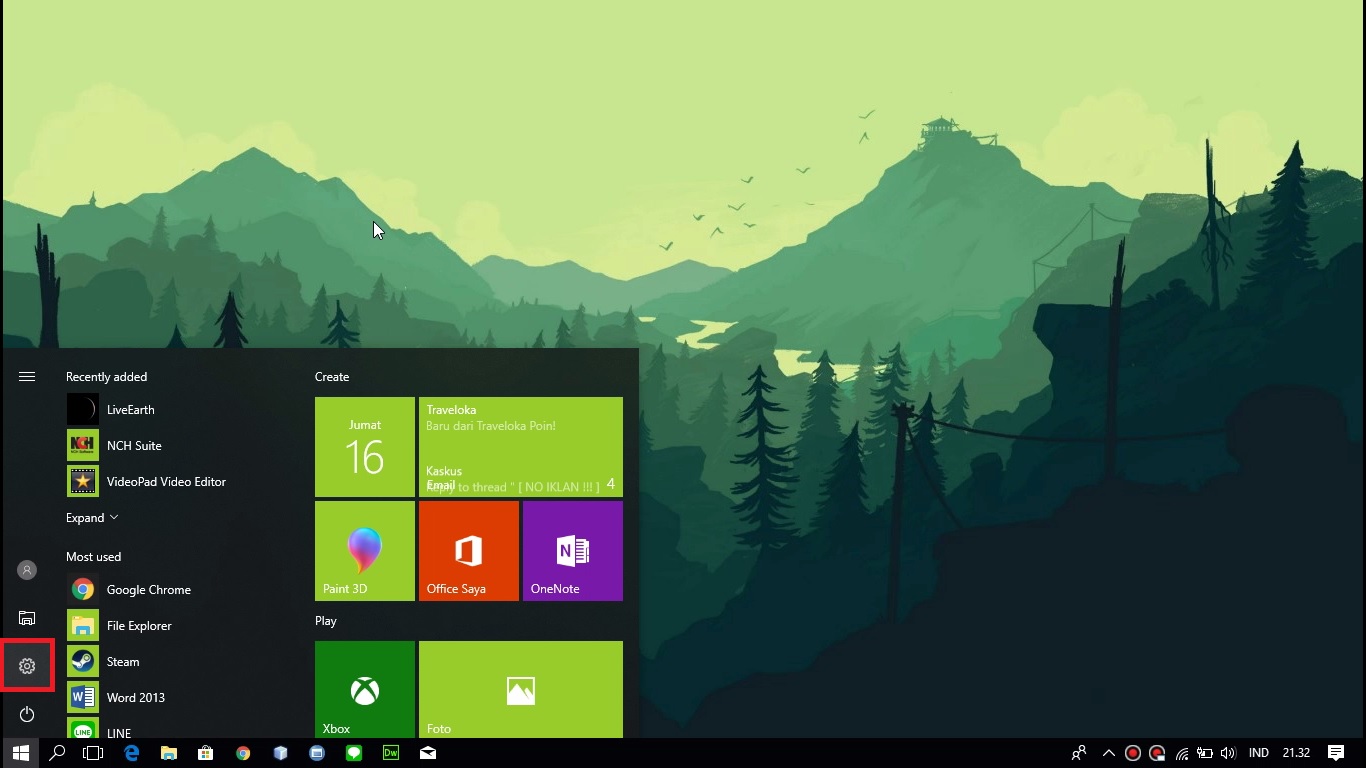
3. Klik menu update & security.
4. Disini akan ada beberapa pilihan tab, pilih tab Find my device.
5. Saat pertama kali menggunakan fitur ini, fitur find my device akan berstatus off. Untuk menyalakannya klik tombol change.
6. Klik tombol untuk menyalakannya, dan status akan berubah menjadi ON
7. Jika kamu mau mencoba menemukan laptop kamu atau mendeteksi lokasi laptop kamu kunjungi link berikut https://account.microsoft.com/devices
8. Disini kamu disuruh login dengan akun Microsoft, login dengan akun Microsoft yang sudah kamu tambahkan di laptop yang akan kamu temukan lokasinya
9. Saat sudah login, kamu akan ditampilkan daftar perangkat yang sudah kamu daftarkan dengan akun Microsoft ini. Klik link temukan perangkat saya di bagian laptop kamu.
10. Tunggu beberapa saat hingga gambar di peta muncul dan menunjukkan lokasi perangkat kamu. Disini juga ditampilkan sisa baterai kamu saat ini dan juga ada status kapan terakhir perangkat kamu terlihat.
11. Untuk melihat status lengkap perangkat kamu saat ini klik link status.
12. Disini akan ditampilkan informasi perangkat kamu tentang update Windows, keamanan Windows, proteksi data, dan penggunaan harddisk kamu saat ini.
Selesai.